
Clement Thomas
0
1537
218
Ubuntu ist eine sehr beliebte Linux-Distribution, eine Leistung, die sich aus der Tatsache ergibt, dass sie sehr freundlich ist, selbst für Leute, die gerade erst mit Linux anfangen. Die Standardschnittstelle, mit der Ubuntu geliefert wird, ähnelt einer Kreuzung zwischen dem macOS-Dock und der modernen Windows-Benutzeroberfläche. Aus diesem Grund möchten viele Leute möglicherweise die Standard-Ubuntu-Desktop-Umgebung durch etwas mehr nach ihrem Geschmack ersetzen. Hier kommt KDE ins Spiel.
K Desktop Environment ist eine völlig andere Desktop-Umgebung für Ubuntu und bietet Linux eine viel vertrautere und benutzerfreundlichere Oberfläche. Wenn Sie also Ihre Standard-Ubuntu-Desktop-Umgebung ändern möchten, finden Sie hier Folgendes wie Sie KDE (Plasma 5.8) unter Ubuntu 16.04 und Ubuntu 16.10 installieren können::
Installieren Sie KDE unter Ubuntu 16.04 "Xenial Xerus"
Mit KDE auf Ihrem Ubuntu-System können Sie weiterhin die Standard-Gnome-Desktop-Umgebung verwenden, wenn Sie möchten. Führen Sie die folgenden Schritte aus, um KDE unter Ubuntu 16.04 zu installieren:
1. Starten Sie das Terminal und fügen Sie das Repository mit „sudo add-apt-repository ppa: kubuntu-ppa / backports„.
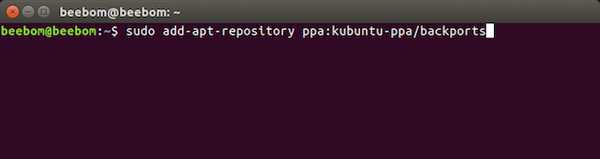
2. Sobald Sie das getan haben, sollten Sie “sudo apt-get update„.
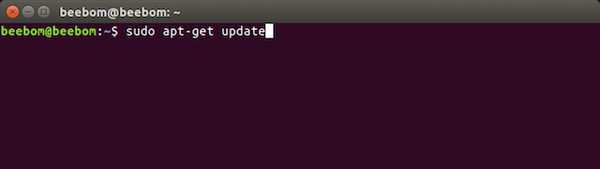
3. Verwenden Sie dann einfach „sudo apt-get install kubuntu-desktop”Im Terminal, um mit der Installation von KDE auf Ihrem Ubuntu-System zu beginnen.
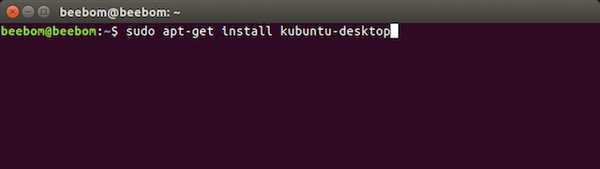
4. Sie müssen auch Wählen Sie den Display Manager. Drücken Sie zuerst die Eingabetaste und wählen Sie dann den gewünschten Standard-Display-Manager aus. KDE gibt Ihnen zwei Möglichkeiten “lightdm", und "ssdm“. Sie können einen von ihnen auswählen.
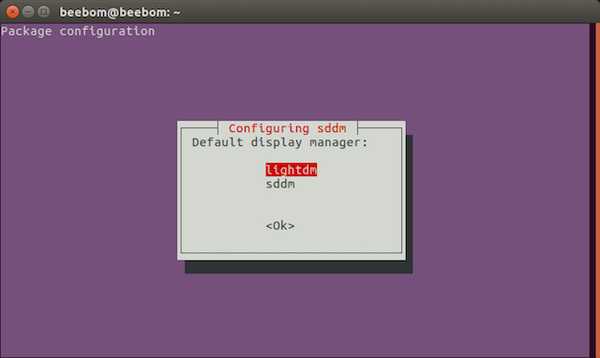
5. Die Installation wird dann fortgesetzt. Sobald es fertig ist, einfach Ausloggen Sie können dies tun, während Sie sich wieder anmelden Wählen Sie die Desktop-Umgebung aus dass Sie verwenden möchten.
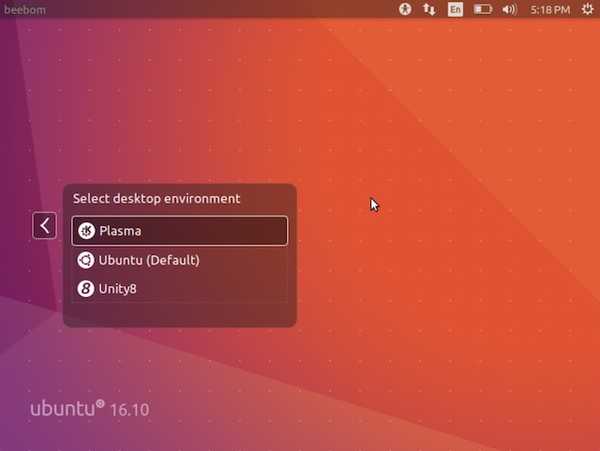
Das ist alles, was Sie tun müssen, um die KDE-Desktop-Umgebung auf Ihrem Ubuntu 16.04-System zu installieren.
Installieren Sie KDE unter Ubuntu 16.10 "Yakkety Yak"
Die Installation der KDE-Desktop-Umgebung unter Ubuntu 16.10 „Yakkety Yak“ ist einfacher als unter Ubuntu 16.04, da Sie das Repository nicht einmal zu Ihren Ubuntu-Softwarequellen hinzufügen müssen. Führen Sie einfach die folgenden Schritte aus, um KDE unter Ubuntu 16.10 zu installieren:
1. Starten Sie das Terminal und führen Sie den Befehl „sudo apt update„.
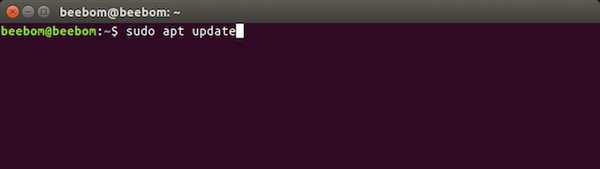
2. Führen Sie dann „sudo apt install kubuntu-desktop„.
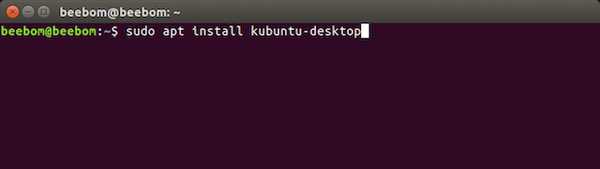
Der Rest der Installation läuft genauso ab wie unter Ubuntu 16.04. Sie müssen einen Display-Manager auswählen und können eine der beiden Optionen auswählen, die Sie erhalten. Nach Abschluss der Installation können Sie sich von Ihrem Konto abmelden und die Desktop-Umgebung auswählen, während Sie sich erneut anmelden.
Deinstallieren Sie KDE unter Ubuntu 16.04 und 16.10
Wenn Sie aus irgendeinem Grund KDE von Ihrem Ubuntu-System entfernen möchten, können Sie einfach die folgenden Schritte ausführen:
1. Starten Sie das Terminal und geben Sie „sudo apt purge kubuntu-desktop“. Drücken Sie die Eingabetaste und geben Sie Ihr Passwort ein.
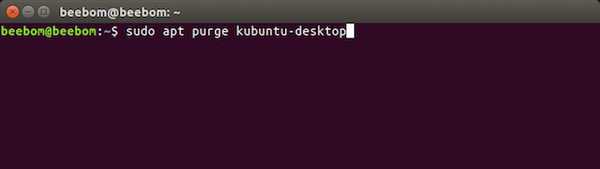
2. Geben Sie als Nächstes “sudo apt autoremove„.
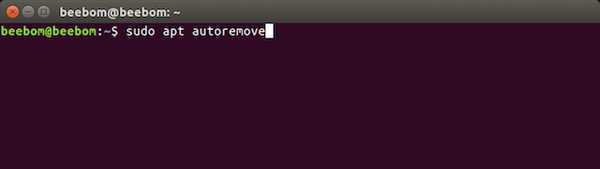
Wenn Sie Ubuntu 16.10 ausführen, ist dies alles, was Sie tun müssen. jedoch, unter Ubuntu 16.04, Sie müssen das Repository ebenfalls aus der Liste der Quellen entfernen. Gehen Sie dazu einfach wie folgt vor:
1. Starten Sie das Terminal und geben Sie „sudo add-apt-repository -pove entfernen ppa: kubuntu-ppa / backports”
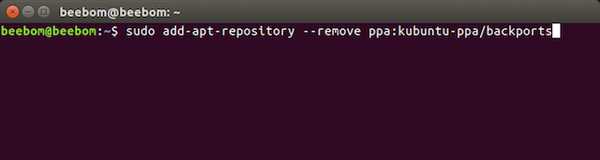
Dadurch wird das Repository entfernt, das Sie zur Installation von KDE unter Ubuntu 16.04 hinzugefügt haben. Sie haben KDE nun erfolgreich von Ihrem Ubuntu 16.04- oder Ubuntu 16.10-System entfernt.
SIEHE AUCH: 7 großartige Ubuntu-Anwendungsstarter, die Sie verwenden können
Verwenden Sie KDE als alternative Desktop-Umgebung für Ubuntu
Es gibt auch andere Desktop-Umgebungen für Ubuntu. KDE kann jedoch sehr einfach installiert werden und funktioniert gut. Auch für lange Zeit Windows-Benutzer, die gerade auf Linux umgestellt haben, wird KDE sehr vertraut aussehen. Da Sie beim Anmelden einfach die Desktop-Umgebung auswählen können, die Sie verwenden möchten, ist die Installation anderer Desktop-Umgebungen absolut sicher. Wenn etwas schief geht, können Sie die neue Desktop-Umgebung jederzeit deinstallieren und mit der Standard-Ubuntu-Desktop-Umgebung fortfahren.
Wie immer würden wir gerne Ihre Gedanken zu Ubuntu, der Standard-Desktop-Umgebung und alternativen Desktop-Umgebungen wie KDE hören. Haben Sie jemals eine alternative Desktop-Umgebung auf Ihrem Ubuntu-System installiert oder funktioniert die Standardeinstellung für Sie einwandfrei? Fühlen Sie sich frei, Ihre Gedanken in den Kommentaren unten zu teilen.















